- Εάν η θύρα USB HP Envy δεν λειτουργεί, δεν θα μπορείτε να χρησιμοποιήσετε τα περιφερειακά σας.
- Η ενημέρωση των προγραμμάτων οδήγησης είναι ένα εξαιρετικό σημείο εκκίνησης, ειδικά εάν χρησιμοποιείτε ειδικό λογισμικό.
- Μπορείτε επίσης να απεγκαταστήσετε όλους τους ελεγκτές, ώστε να μπορείτε να αναγκάσετε το σύστημα να τους εγκαταστήσει μετά από επανεκκίνηση.
- Η αναζωογόνηση του φορητού υπολογιστή σας μπορεί να προσφέρει μια απροσδόκητη λύση, οπότε βεβαιωθείτε ότι το δοκιμάσατε.

Αυτό το λογισμικό θα επιδιορθώσει κοινά σφάλματα υπολογιστή, θα σας προστατεύσει από την απώλεια αρχείων, κακόβουλο λογισμικό, αστοχία υλικού και θα βελτιστοποιήσετε τον υπολογιστή σας για μέγιστη απόδοση. Διορθώστε τα προβλήματα του υπολογιστή και αφαιρέστε τους ιούς τώρα σε 3 εύκολα βήματα:
- Κατεβάστε το εργαλείο επισκευής Restoro PC που συνοδεύεται από κατοχυρωμένες τεχνολογίες (διαθέσιμο δίπλωμα ευρεσιτεχνίας εδώ).
- Κάντε κλικ Εναρξη σάρωσης για να βρείτε ζητήματα των Windows που θα μπορούσαν να προκαλέσουν προβλήματα στον υπολογιστή.
- Κάντε κλικ Φτιάξ'τα όλα για να διορθώσετε ζητήματα που επηρεάζουν την ασφάλεια και την απόδοση του υπολογιστή σας
- Το Restoro κατεβάστηκε από 0 αναγνώστες αυτόν τον μήνα.
Για χρήστες με πολλές συσκευές, το USB Η θύρα είναι ένα από τα πιο σημαντικά μέρη κάθε υπολογιστή ή φορητού υπολογιστή. Αν δεν λειτουργεί, σίγουρα χαλάει το πάρτι.
Ωστόσο, εάν χρησιμοποιείτε το ιπποδύναμη Ζηλεύουμε μια σειρά φορητών υπολογιστών και αντιμετωπίζουμε δυσκολίες με τη θύρα USB, θα σας δείξουμε πώς να αντιμετωπίσετε και να επιλύσετε το πρόβλημα.
Πώς μπορώ να διορθώσω τη θύρα USB HP Envy εάν δεν λειτουργεί;
1. Ενημέρωση προγραμμάτων οδήγησης
- Κάντε δεξί κλικ στο Κουμπί εκκίνησης και επιλέξτε Διαχειριστή της συσκευής.
- Κάντε κλικ στο Universal Serial Bus Controllers.

- Ελέγξτε για συσκευές με ένα κίτρινο θαυμαστικό / ερωτηματικό / κάτω βέλος / ειδοποίηση σφάλματος.
- Εάν το πρόγραμμα οδήγησης έχει ένα κίτρινο θαυμαστικό, κάντε διπλό κλικ πάνω του.
- Ανοιξε Ιδιότητες.
- Υπό Καρτέλα προγραμμάτων οδήγησης, επιλέξτε Ενημέρωση προγράμματος οδήγησης.
Ωστόσο, άλλα ξεπερασμένα προγράμματα οδήγησης μπορούν επίσης να προκαλέσουν αυτό το πρόβλημα. Δεδομένου ότι η μη αυτόματη ενημέρωση προγραμμάτων οδήγησης μπορεί να είναι μια μακρά διαδικασία, συνιστούμε το εργαλείο παρακάτω που θα τα ενημερώσει αυτόματα για εσάς.
Το πρόγραμμα σαρώνει το υλικό και τις προσφορές σας για εκ νέου λήψη ή ενημέρωση όλων των προγραμμάτων οδήγησης. Χρειάζονται μόνο μερικά κλικ για να ξεκινήσετε την ανανέωση όλων των προγραμμάτων οδήγησης, ενώ αυτό το εργαλείο κάνει τη σκληρή δουλειά.
 Τα προγράμματα οδήγησης είναι απαραίτητα για τον υπολογιστή σας και για όλα τα προγράμματα που χρησιμοποιείτε καθημερινά. Εάν θέλετε να αποφύγετε σφάλματα, πάγωμα, σφάλματα, καθυστέρηση ή άλλα προβλήματα, θα πρέπει να τα ενημερώσετε.Ο συνεχής έλεγχος για ενημερώσεις προγραμμάτων οδήγησης είναι χρονοβόρος. Ευτυχώς, μπορείτε να χρησιμοποιήσετε μια αυτοματοποιημένη λύση που θα ελέγχει με ασφάλεια για νέες ενημερώσεις και θα τις εφαρμόζει με ευκολία και γι 'αυτό σας συνιστούμε ανεπιφύλακτα DriverFix.Ακολουθήστε αυτά τα εύκολα βήματα για να ενημερώσετε με ασφάλεια τα προγράμματα οδήγησης σας:
Τα προγράμματα οδήγησης είναι απαραίτητα για τον υπολογιστή σας και για όλα τα προγράμματα που χρησιμοποιείτε καθημερινά. Εάν θέλετε να αποφύγετε σφάλματα, πάγωμα, σφάλματα, καθυστέρηση ή άλλα προβλήματα, θα πρέπει να τα ενημερώσετε.Ο συνεχής έλεγχος για ενημερώσεις προγραμμάτων οδήγησης είναι χρονοβόρος. Ευτυχώς, μπορείτε να χρησιμοποιήσετε μια αυτοματοποιημένη λύση που θα ελέγχει με ασφάλεια για νέες ενημερώσεις και θα τις εφαρμόζει με ευκολία και γι 'αυτό σας συνιστούμε ανεπιφύλακτα DriverFix.Ακολουθήστε αυτά τα εύκολα βήματα για να ενημερώσετε με ασφάλεια τα προγράμματα οδήγησης σας:
- Πραγματοποιήστε λήψη και εγκατάσταση του DriverFix.
- Εκκινήστε την εφαρμογή.
- Περιμένετε μέχρι το DriverFix να εντοπίσει όλα τα ελαττωματικά προγράμματα οδήγησης.
- Το λογισμικό θα σας δείξει τώρα όλα τα προγράμματα οδήγησης που έχουν προβλήματα και απλά πρέπει να επιλέξετε αυτά που θέλετε να διορθώσετε.
- Περιμένετε μέχρι το DriverFix να πραγματοποιήσει λήψη και εγκατάσταση των νεότερων προγραμμάτων οδήγησης.
- Επανεκκίνηση τον υπολογιστή σας για να εφαρμοστούν οι αλλαγές.

DriverFix
Τα προγράμματα οδήγησης δεν θα δημιουργούν πλέον προβλήματα αν κάνετε λήψη και χρησιμοποιείτε αυτό το ισχυρό λογισμικό σήμερα.
Επισκέψου την ιστοσελίδα
Αποποίηση ευθυνών: αυτό το πρόγραμμα πρέπει να αναβαθμιστεί από τη δωρεάν έκδοση προκειμένου να εκτελέσει συγκεκριμένες ενέργειες.
2. Καταργήστε την εγκατάσταση όλων των στοιχείων που αναφέρονται στη λίστα ελεγκτών USB
- Κάντε δεξί κλικ στο Κουμπί εκκίνησης και επιλέξτε Διαχειριστή της συσκευής.

- Κάντε κλικ στο Universal Serial Bus Controllers για να επεκτείνετε τη λίστα.
- Αφαιρέστε τυχόν συσκευές USB και κάρτες μνήμης που είναι συνδεδεμένες στον φορητό υπολογιστή σας.
- Αποσυνδέστε τυχόν συσκευές πριν από την απεγκατάσταση.
- Κάντε δεξί κλικ σε κάθε στοιχείο για απεγκατάσταση.
- Επανεκκινήστε τον φορητό υπολογιστή σας.
- Εισαγωγή συσκευής USB.
Η κατάργηση όλων των προγραμμάτων οδήγησης θα αναγκάσει το σύστημα να εγκαταστήσει καινούργια. Θα είναι τα προεπιλεγμένα προγράμματα οδήγησης, ωστόσο, υπάρχει μεγάλη πιθανότητα αυτή τη φορά, η συσκευή USB να λειτουργεί.
3. Ελέγξτε τη Διαχείριση συσκευών για προειδοποιητικά σημάδια
- Κάντε δεξί κλικ στο Κουμπί εκκίνησης.
- Επιλέγω Διαχειριστή της συσκευής.
- Κάντε κλικ στο Universal Serial Bus Controllers.
- Ελέγξτε για συσκευές με είτε ένα κίτρινο θαυμαστικό / ερωτηματικό / κάτω βέλος / ειδοποίηση σφάλματος.
- Εάν το πρόγραμμα οδήγησης έχει ένα κίτρινο θαυμαστικό, κάντε διπλό κλικ πάνω του.
- Ανοιξε Ιδιότητες.
- Υπό Καρτέλα προγραμμάτων οδήγησης, ελέγξτε το πρόγραμμα οδήγησης αριθμός και ημερομηνία για να διασφαλιστεί ότι είναι παρόμοια.
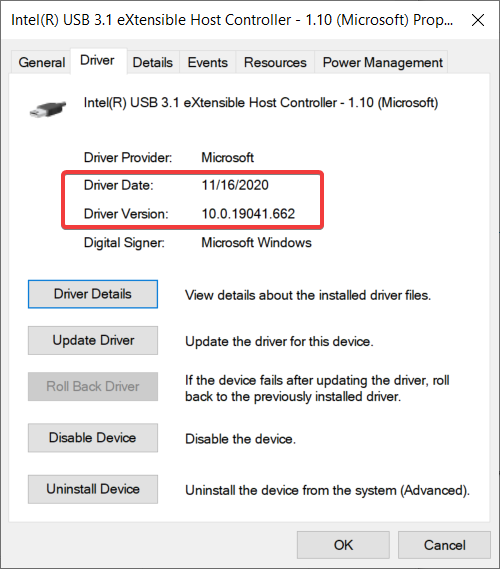
4. Επανεκκινήστε τον υπολογιστή σας
- Αποσυνδέστε όλες τις συσκευές USB από το φορητό υπολογιστή σας.
- Κλείστε τον φορητό υπολογιστή.
- Αφαιρέστε την μπαταρία (αν είναι δυνατόν) και αφήστε την να παραμείνει για περίπου 10-15 λεπτά.
- Επανεκκινήστε τον φορητό υπολογιστή σας.
- Συνδέστε τα περιφερειακά σας.
Μερικές φορές, μια ανανέωση ισχύος για το φορητό υπολογιστή σας μπορεί να κάνει θαύματα. Δεν λειτουργεί πάντα, αλλά είναι επίσης πολύ εύκολο να το εκτελέσετε, οπότε δοκιμάστε το.
Εάν δεν καταφέρατε να επιλύσετε το πρόβλημα με τις θύρες USB, τότε μπορείτε επίσης να επικοινωνήσετε με τον κατασκευαστή για επισκευή.
Και αν ο φορητός υπολογιστής έγινε πολύ παλιός και πρέπει να τον ενημερώσετε, ελέγξτε τη λίστα μας, συμπεριλαμβανομένου του καλύτεροι φορητοί υπολογιστές με Windows 10 και πάρτε τον εαυτό σας νέο.
Λειτούργησε κάποια από αυτές τις λύσεις για εσάς; Ενημερώστε μας στην ενότητα σχολίων.
 Εξακολουθείτε να αντιμετωπίζετε προβλήματα;Διορθώστε τα με αυτό το εργαλείο:
Εξακολουθείτε να αντιμετωπίζετε προβλήματα;Διορθώστε τα με αυτό το εργαλείο:
- Κάντε λήψη αυτού του εργαλείου επισκευής υπολογιστή βαθμολογήθηκε Μεγάλη στο TrustPilot.com (η λήψη ξεκινά από αυτήν τη σελίδα).
- Κάντε κλικ Εναρξη σάρωσης για να βρείτε ζητήματα των Windows που θα μπορούσαν να προκαλέσουν προβλήματα στον υπολογιστή.
- Κάντε κλικ Φτιάξ'τα όλα για την επίλυση προβλημάτων με τις κατοχυρωμένες τεχνολογίες (Αποκλειστική έκπτωση για τους αναγνώστες μας).
Το Restoro κατεβάστηκε από 0 αναγνώστες αυτόν τον μήνα.


